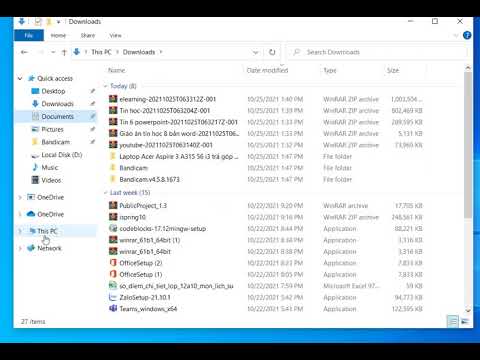Tìm thấy một bài hát mà bạn muốn nghe đi nghe lại? Bạn có thể cài đặt iPod Touch lặp lại các bài hát chỉ với một vài thao tác. Nếu bạn có iPod Touch mới hơn, bạn có thể sử dụng Siri để lặp lại bài hát cuối cùng mà bạn đã chơi bằng một lần nhấn nút. Quá trình thiết lập lặp lại bài hát khác nhau tùy thuộc vào phiên bản iOS mà bạn đang chạy.
Các bước
Phương pháp 1/2: iOS 7 trở lên

Bước 1. Mở màn hình "Đang phát" của ứng dụng Nhạc
Nếu nhạc của bạn đang phát trong nền, bạn cần chuyển sang ứng dụng Nhạc và mở màn hình Đang phát.

Bước 2. Nhấn vào nút "Lặp lại" ở góc dưới bên trái
Thao tác này sẽ mở menu Lặp lại.

Bước 3. Chọn phương pháp Lặp lại
Bạn có ba tùy chọn cho menu Lặp lại:
- Lặp lại Tắt: Điều này sẽ tắt Lặp lại nếu nó được bật.
- Lặp lại bài hát: Thao tác này sẽ lặp lại bài hát hiện đang phát.
- Lặp lại tất cả: Thao tác này sẽ lặp lại toàn bộ danh sách hiện tại, chẳng hạn như danh sách phát, album hoặc nghệ sĩ.

Bước 4. Sử dụng Siri để lặp lại một bài hát (Thế hệ thứ 5 trở lên)
Bạn có thể sử dụng Siri để phát lặp lại một bài hát mà không cần phải mở ứng dụng Nhạc.
- Nhấn và giữ nút Home cho đến khi Siri xuất hiện.
- Nói "Phát lại, Siri" và Siri sẽ lặp lại bài hát cuối cùng đã phát.
Phương pháp 2/2: iOS 6 trở xuống

Bước 1. Mở màn hình "Đang phát" trong ứng dụng Nhạc
Bạn chỉ có thể đặt các tùy chọn lặp lại từ ứng dụng Nhạc. Nếu bạn đang sử dụng một ứng dụng khác và phát nhạc trong nền, hãy chuyển sang ứng dụng Nhạc.

Bước 2. Nhấn vào ảnh bìa album nếu bạn không thấy các nút điều khiển
Khi bạn mở màn hình Đang phát, có khả năng các nút điều khiển nhạc sẽ không xuất hiện trên màn hình. Nhấn vào ảnh bìa album một lần để làm cho các điều khiển xuất hiện.

Bước 3. Xác định nút Lặp lại
Nó trông giống như hai mũi tên trong một vòng lặp và có thể được tìm thấy ở góc dưới bên trái của các nút điều khiển âm nhạc.

Bước 4. Nhấn vào nút Lặp lại một lần
"1" sẽ xuất hiện trên nút, cho biết rằng bài hát hiện tại đang được lặp lại.

Bước 5. Nhấn vào nó một lần nữa để Lặp lại tất cả
Nút sẽ được đánh dấu, nhưng sẽ không hiển thị số. Điều này cho biết rằng danh sách phát, album hoặc danh sách nghệ sĩ hiện tại sẽ được lặp lại sau khi hoàn tất.

Bước 6. Sử dụng Siri để lặp lại một bài hát (Thế hệ thứ 5 trở lên)
Siri có khả năng lặp lại nhanh chóng bài hát cuối cùng mà bạn đã chơi. Nếu bạn có iPod Touch thế hệ thứ 5 trở lên, bạn có thể sử dụng lệnh Siri đơn giản để lặp lại bài hát cuối cùng đã được phát.
- Nhấn và giữ nút Home cho đến khi giao diện Siri xuất hiện.
- Nói "Phát lại" để lặp lại bài hát cuối cùng đang phát.